ال "Ice Cyber Crime Center" يقوم فيروسات الفدية بتأمين جهاز الكمبيوتر الخاص بك ويطلب رسومًا لإلغاء حظره. على وجه التحديد عندما يصيب هذا الفيروس جهاز الكمبيوتر الخاص بك ، تتلقى رسالة على شاشتك تخبرك بذلك مركز الجرائم الإلكترونية على الجليد قام بحظر جهاز الكمبيوتر الخاص بك لأنك وصلت إلى مواد غير قانونية أو إباحية.
ال مركز الجرائم الإلكترونية على الجليد يجعل الفيروس أيضًا من المستحيل استخدام جهاز الكمبيوتر الخاص بك ، ما لم تدفع غرامة قدرها 300 دولار (أو أكثر) باستخدام خدمات تحويل MoneyPack لأنه تم اكتشاف نشاط غير قانوني على جهاز الكمبيوتر الخاص بك. كما هو الحال مع الإصدارات الأخرى من فيروسات برامج الفدية ، تبدو رسالة التحذير الزائفة حقيقية لأنها تعرض موقعك وعنوان IP الخاص بك وصورتك (أو مقطع الفيديو) التي تم التقاطها بواسطة كاميرا الويب الخاصة بك.
لاحظ أن رسالة التحذير الوهمية التي تأتي مع هذا الفيروس ليست مرتبطة بالحكومة أو بأي شرطة أو عدل أو دائرة قانونية.
إذا كنت تريد تنظيف جهاز الكمبيوتر الخاص بك من ملف الجريمة الإلكترونية على الجليد فيروس ، اتبع الخطوات أدناه:
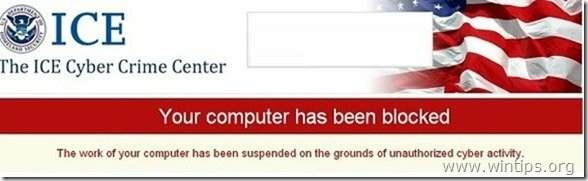
رسالة تحذير وهمية ICE CYBER Crime CENTER:
“مركز الجرائم الإلكترونية ICE
القانون العام في إرادة البشرية صادر من حياة الناس
تم حظر جهاز الكمبيوتر الخاص بك!
تم تعليق عمل جهاز الكمبيوتر الخاص بك على أساس النشاط السيبراني غير المصرح به.يتم وصف الانتهاكات المحتملة أدناه:
المادة -174. حقوق النشر
الحبس لمدة تصل إلى 2-5 سنوات
(استخدام أو مشاركة الملفات المحمية بحقوق النشر). غرامة مالية تتراوح من 18000 إلى 23000 دولار أمريكيالمادة - 183. المواد الإباحية
الحبس لمدة تصل إلى 2-3 سنوات
(استخدام توزيع ملفات إباحية). غرامة مالية من 18000 إلى 25000 دولار أمريكيالمادة - 184. المواد الإباحية التي يشارك فيها أطفال (أقل من 18 عامًا)
السجن لمدة تصل إلى 10-15 سنة
(استخدام أو توزيع ملفات إباحية). غرامة مالية تتراوح من 20.000 إلى 40.000 دولار أمريكيالمادة - 104. الترويج للإرهاب
الحبس لمدة تصل إلى 25 سنة دون استئناف
(زيارة مواقع الجماعات الإرهابية). غرامة مالية من 35000 إلى 45000 دولار أمريكيالمادة - 68. توزيع برامج الفيروسات
السجن لمدة تصل إلى سنتين
(تطوير أو توزيع برامج الفيروسات التي تسببت في إلحاق الضرر بأجهزة الكمبيوتر الأخرى). غرامة مالية من 15000 إلى 28000 دولار أمريكيكيف يمكنني فتح جهاز الكمبيوتر باستخدام MoneyPak؟
1. البحث عن موقع البيع بالتجزئة بالقرب منك.
2. ابحث عن MoneyPak في قسم الدفع المسبق. خذها إلى أمين الصندوق وقم بتحميلها نقدًا. سيتم تطبيق رسوم خدمة تصل إلى 4.95 دولار.
3. لدفع غرامة ، يجب عليك إدخال رمز MoneyPak الناتج عن الأرقام في نموذج الدفع والضغط على Pay MoneyPak.
فيما يتعلق بقرار الحكومة اعتبارًا من 26 يناير 2013 ، يمكن اعتبار جميع الانتهاكات المذكورة أعلاه جنائية. إذا لم يتم دفع الغرامة ، فستكون موضوع محاكمة جنائية. الغرامة لا تنطبق إلا في حالة المخالفة الأساسية. في حالة المخالفة الثانية ستظهر أمام المحكمة العليا ………………………………………….يرجى ملاحظة ما يلي: لا يجوز دفع الغرامة إلا في غضون 48 ساعة ، إذا تركت 48 ساعة تمر دون دفع ، فإن إمكانية إلغاء قفل جهاز الكمبيوتر الخاص بك تنتهي صلاحيتها. في هذه الحالة ، سيتم رفع دعوى جنائية ضدك تلقائيًا ".
كيفية إزالة ICE Cyber Crime Center فايروس
الخطوة 1. قم بتنزيل "Hiren’s BootCD" وحرقه في قرص ضوئي.
1. من كمبيوتر آخر ، تحميل "BootCD Hiren ل” .
(صفحة تنزيل BootCD الخاصة بـ Hiren: http://www.hirensbootcd.org/download/
قم بالتمرير لأسفل الصفحة وانقر فوق "هيرينز. BootCD.15.2.zip” )

2. انقر بزر الماوس الأيمن على "هيرينز. BootCD.15.2.zip”واستخراجها.

3.في داخل “هيرينز. BootCD.15.2"، ابحث عن"ل Hiren's. BootCD.15.2.ISO”ملف صورة القرص و نسخه على قرص مضغوط.

الخطوة 2: قم بتشغيل الكمبيوتر المصاب باستخدام Hirens. قرص تمهيد.
1.أخرج القرص المضغوط من جهاز كمبيوتر نظيف و أدخله على محرك الأقراص المضغوطة للكمبيوتر المصاب.
2. أعد تشغيل (إعادة تعيين) الكمبيوتر المصاب وقم بالتمهيد من محرك الأقراص المضغوطة / أقراص DVD (قرص Hiren's CD). *
إشعار *: تأكد أولاً من تحديد محرك الأقراص المضغوطة / أقراص DVD كأول جهاز تمهيد داخل BIOS.
3. عندما "BootCD Hiren لتظهر القائمة على شاشتك ، استخدم مفاتيح أسهم لوحة المفاتيح للانتقال إلى "برنامج Mini Windows Xp " الخيار ثم اضغط على "أدخل".

الخطوة 3: حذف الملفات الضارة من القرص الصلب للكمبيوتر المصاب.
داخل بيئة Mini Windows XP:
1. انتقل إلى المسارات التالية واحذف جميع الملفات / الاختصارات الضارة من مجلد (مجلدات) بدء تشغيل Windows.
لنظام التشغيل Windows XP:
أ. ج: \ المستندات والإعدادات \
ب. C: \ Documents and Settings \ All Users \ قائمة ابدأ \ البرامج \ بدء التشغيل
لنظام التشغيل Windows Vista أو Windows 7:
أ.ج: \ المستخدمون \ المسؤول \
ب.C: \ Users \ All Users \ Microsoft \ Windows \ قائمة ابدأ \ البرامج \ بدء التشغيل
اسم (أسماء) الاختصار الضار:
"RandomName.lnk "
"RandomName.reg "

2. انتقل إلى المسارات التالية واحذف جميع الملفات الضارة * الموجودة داخل هذه المجلدات:
لنظام التشغيل Windows XP:
أ.ج: \ المستندات والإعدادات \
ب.ج: \ المستندات والإعدادات \ كل المستخدمين \ بيانات التطبيق
لنظام التشغيل Windows Vista أو Windows 7:
أ.ج: \ المستخدمون \
ب.ج: \ المستخدمون \
ج.C: \ Users \ Default \ AppData \ Roaming
* مثال على أسماء الملفات الضارة:
"RandomName "(على سبيل المثال ، 2433r433)
صandomName. DAT (مثل البيانات. DAT)
"RandomName.plz "
"RandomName.ctrl "
"RandomName.pff "

3. أخيرًا احذف جميع الملفات والمجلدات الموجودة داخل هذه المجلدات:
أ.ج: \ المستخدمون \
ب. C: \ Windows \ Temp \
4.أخرج قرص Hiren المضغوط من محرك الأقراص المضغوطة و إعادة تشغيل حاسوبك.*
الأهمية: * عادة يجب عليك تسجيل الدخول إلى Windows دون أي مشاكل في القفل. في هذه المرحلة ، إذا كان جهاز الكمبيوتر الخاص بك عالقًا في "موجه الأمر"ولا يفتح مستكشف Windows ، ثم في موجه الأوامر ، اكتب"المستكشف" و اضغط "يدخل“.

الخطوة 4. منع البرامج الضارة التي تعمل عند بدء تشغيل Windows.
1. تحميل و يركضكلنر.
2. في "CCleaner" النافذة الرئيسية ، اختر "أدوات"في الجزء الأيمن.

3. في "أدوات"، اختر"بدء".

4. أختر "شبابيك"وبعد ذلك تحديد و حذف الإدخال الضار التالي ، إن وجد:
"ج: \ المستخدمون \

5.قريب “كلنر" و انتقل إلى الخطوة التالية.
الخطوة الخامسة. قم بإزالة قيم تسجيل Winlogon
1. اذهب إلى يبدأ > يركض، نوع "رجديت" و اضغط "يدخل”.

2. حذف "شل REG_SZ cmd.exe"من مسار التسجيل التالي:
“HKEY_CURRENT_USER \ Software \ Microsoft \ Windows NT \ CurrentVersion \ Winlogon”

3. أغلق محرر التسجيل وتابع إلى الخطوة التالية.
الخطوة 6. تحميل RogueKiller.
1.تحميل و حفظ "روغ كيلر"على جهاز الكمبيوتر الخاص بك" * (على سبيل المثال ، سطح المكتب الخاص بك).
يلاحظ*: تحميل الإصدار x86 أو X64 وفقًا لإصدار نظام التشغيل الخاص بك. للعثور على إصدار نظام التشغيل لديك ، "انقر على اليمين"على أيقونة جهاز الكمبيوتر الخاص بك ، اختر"الخصائص"وإلقاء نظرة على"نوع النظام" الجزء.

2.نقرتين متتاليتين يهرب روغ كيلر.
3. دع ما قبل المسحوق يكتمل ثم اضغط على "مسح"لإجراء فحص كامل.

4. عند اكتمال الفحص الكامل ، اضغط على "حذف" زر لإزالة كافة العناصر الخبيثة الموجودة.

5. قم بإعادة تشغيل جهاز الحاسوب الخاص بك و انتقل إلى الخطوة التالية.
الخطوة 7: تنظيف إدخالات التسجيل المتبقية باستخدام "AdwCleaner".
1. تنزيل وحفظ "AdwCleaner"إلى جهاز الكمبيوتر الخاص بك.

2. أغلق كافة البرامج المفتوحة و نقرتين متتاليتين لفتح "AdwCleaner" من جهاز الكمبيوتر الخاص بك.
3. صحافة "مسح”.

4. عند اكتمال الفحص ، اضغط على "ينظف"لإزالة كافة الإدخالات الخبيثة غير المرغوب فيها.
4. صحافة "موافق" في "AdwCleaner - معلومات " و اضغط "موافق" تكرارا لإعادة تشغيل جهاز الكمبيوتر الخاص بك.

5. عند إعادة تشغيل جهاز الكمبيوتر الخاص بك ، أغلق "AdwCleaner " (التمهيدي) وانتقل إلى الخطوة التالية.
الخطوة 8. قم بتنظيف جهاز الكمبيوتر الخاص بك من التهديدات الخبيثة المتبقية.
تحميل و تثبيت أحد أكثر برامج مكافحة البرامج الضارة المجانية موثوقية اليوم لتنظيف جهاز الكمبيوتر الخاص بك من التهديدات الخبيثة المتبقية. إذا كنت ترغب في البقاء محميًا باستمرار من تهديدات البرامج الضارة ، الحالية والمستقبلية ، نوصيك بتثبيت Malwarebytes Anti-Malware PRO:
حماية Malwarebytes ™
يزيل برامج التجسس وبرامج الإعلانات والبرامج الضارة.
ابدأ التنزيل المجاني الآن!
1. يركض "التقيم مكافحة البرامج الضارة" والسماح للبرنامج بالتحديث إلى أحدث إصدار وقاعدة بيانات ضارة إذا لزم الأمر.
2. عندما تظهر النافذة الرئيسية "Malwarebytes Anti-Malware" على شاشتك ، اختر خيار الفحص الافتراضي:
"قم بإجراء مسح سريع"ثم اختر"مسح"ودع البرنامج يفحص نظامك بحثًا عن التهديدات.
![البرامج الضارة-المسح السريع_الإبهام2_thumb [1] البرامج الضارة-المسح السريع_الإبهام2_thumb [1]](/f/4483b9be61d3de9ba73d4a9bf21a8897.jpg)
3. عند اكتمال المسح ، اضغط على "موافق" لإغلاق رسالة المعلومات ثم صحافة ال "أظهر النتائج" زر ل رأي و إزالة التهديدات الخبيثة التي تم العثور عليها.
 .
.
4. في نافذة "إظهار النتائج" التحقق من - باستخدام الزر الأيسر للفأرة- كل الكائنات المصابة ثم اختر "ازل المحدد"الخيار والسماح للبرنامج بإزالة التهديدات المحددة.

5. عند اكتمال عملية إزالة الكائنات المصابة، "أعد تشغيل النظام لإزالة جميع التهديدات النشطة بشكل صحيح".

6. تابع إلى الخطوة التالية.
نصيحة: للتأكد من أن جهاز الكمبيوتر الخاص بك نظيف وآمن ، إجراء فحص كامل لمكافحة البرامج الضارة من Malwarebytes في Windows "الوضع الآمن".*
* للدخول إلى الوضع الآمن لـ Windows ، اضغط على "F8"أثناء تمهيد الكمبيوتر ، قبل ظهور شعار Windows. عندما "قائمة خيارات Windows المتقدمة"على شاشتك ، فاستخدم مفاتيح أسهم لوحة المفاتيح للانتقال إلى ملف الوضع الآمن الخيار ثم اضغط "أدخل“.
الخطوة 9. تنظيف الملفات والمدخلات غير المرغوب فيها.
يستخدم "كلنر"والمضي قدما إلى ينظف نظامك من مؤقت ملفات الإنترنت و إدخالات التسجيل غير صالحة. *
*إذا كنت لا تعرف كيفية التثبيت والاستخدام "كلنر" ، اقرأ هذه تعليمات.
